百兆双频路由器的设置步骤是什么?
- 网络技术
- 2025-04-30
- 5
- 更新:2025-04-26 20:10:19
随着网络技术的飞速发展,百兆双频路由器已成为许多家庭和办公场所的标配。它不仅能提供稳定的无线网络覆盖,其双频设计还能确保您在享受高速网络连接的同时,也拥有更好的无线信号覆盖范围。但是,如何正确设置百兆双频路由器呢?本文将为你提供详细步骤和实用技巧。
开篇核心突出
想要充分利用百兆双频路由器,正确的设置步骤至关重要。本文将引导你一步步完成百兆双频路由器的设置,从了解设备到连接网络,再到优化配置,帮助你快速搭建属于自己的高速无线网络环境。
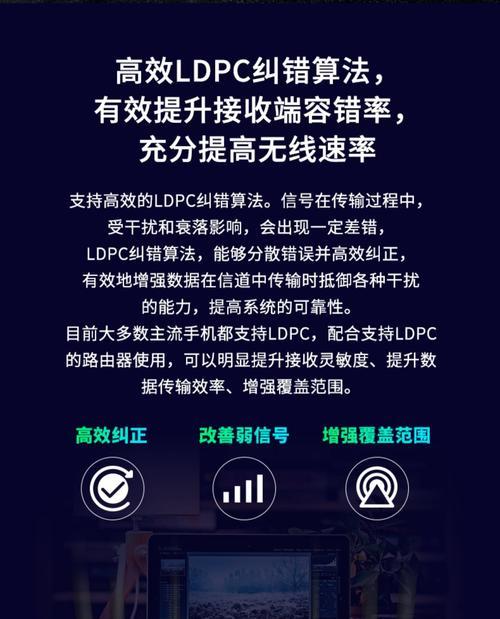
了解百兆双频路由器
在开始设置之前,有必要先对百兆双频路由器有所了解。百兆双频路由器指的是支持2.4GHz和5GHz两个频段的无线路由器,2.4GHz频段穿透力强,覆盖范围广,而5GHz频段干扰少,速度更快。理解这一点有助于在设置过程中更好地进行网络优化。
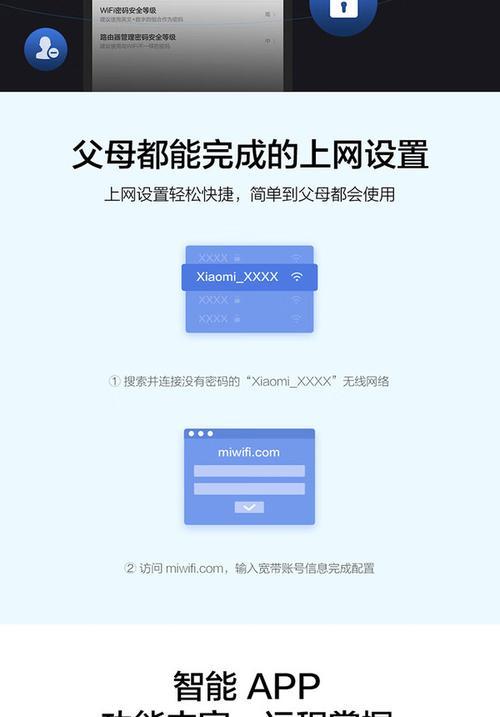
步骤一:准备与连接
在正式设置之前,确保您已经准备好了以下物品:
百兆双频路由器
网络线(网线)
电脑或移动设备
说明书
将路由器接入电源,并使用网络线将路由器的WAN口连接到调制解调器(Modem)上。如无特殊说明,一般情况下,此时您的设备应该能够自动获取网络设置。
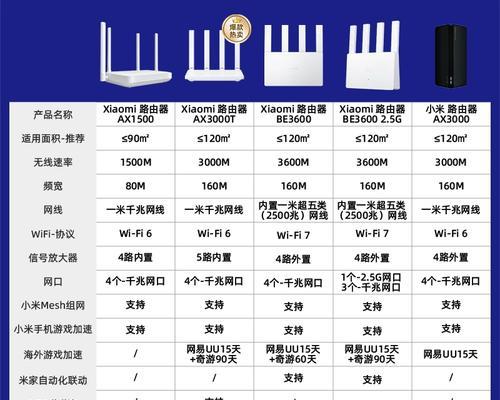
步骤二:访问管理界面
在电脑或移动设备上,连接到路由器的默认无线网络(通常SSID会在路由器的铭牌上显示)。打开浏览器,在地址栏输入路由器的管理IP地址(如192.168.0.1),并按回车。输入管理员用户名和密码(通常在路由器的底部标签或说明书上),即可进入路由器的管理界面。
步骤三:基础设置
在管理界面中,进行以下基础设置:
1.更改管理员密码:为了安全,首先应该更改默认的管理员密码。
2.设置网络名称(SSID):您可以自定义无线网络的名称,以便识别。
3.设置无线密码:选择一个安全的密码,以防止他人未经允许访问您的网络。
4.连接类型选择:根据您的互联网接入类型选择“动态IP”、“静态IP”或“PPPoE”等连接方式。
步骤四:高级设置
在基础设置完成后,可以进入高级设置部分:
1.双频设置:在无线设置中,分别设置2.4GHz和5GHz频段的网络名称和密码,确保两者不同,以避免混淆。
2.安全设置:选择合适的加密方式(如WPA3/WPA2),确保网络安全。
3.QoS设置:若需要,可以开启QoS功能,对网络流量进行管理,优化游戏、视频等应用的使用体验。
步骤五:检查与测试
完成所有设置后,应该检查网络是否正常工作:
1.检查有线连接:确保有线设备(如电脑)能通过网线连接到路由器并上网。
2.检查无线连接:用手机或其他无线设备搜索之前设置的SSID,连接后测试网络速度和稳定性。
3.重启路由器:为确保所有设置生效,建议重启路由器一次。
实用技巧与常见问题
实用技巧
频段选择:在设备附近使用5GHz频段,可以获得更快的速度;在远离路由器的房间,建议使用2.4GHz频段。
网络命名:为了便于区分,可以为2.4GHz和5GHz分别命名不同的SSID。
设备更新:定期更新路由器固件,以获得最新的功能和安全更新。
常见问题
忘记密码:如果忘记管理员密码,可以按照路由器上的复位按钮恢复出厂设置。
无法连接网络:检查无线密码是否输入错误,或路由器是否开启了MAC地址过滤功能。
网络速度慢:检查是否有其他设备正在大量下载或上传,或附近有无线干扰。
结语
通过以上步骤,您应该能够顺利设置您的百兆双频路由器,并享受高速稳定的网络体验。如果在设置过程中遇到任何问题,不妨回顾本文的内容,相信您能找到解决的办法。如有更多疑问,欢迎咨询路由器的官方客服或专业人士。











